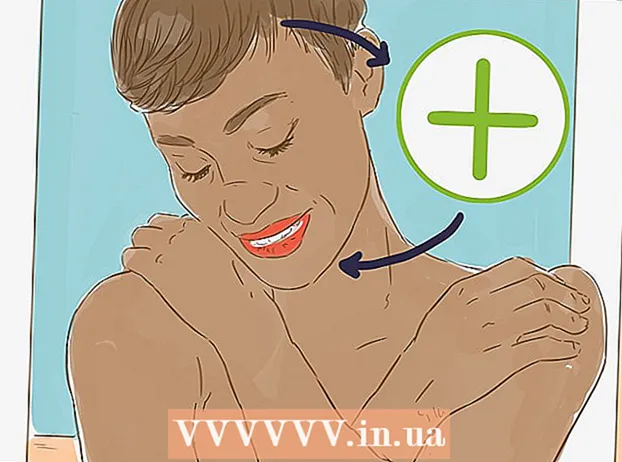நூலாசிரியர்:
Mark Sanchez
உருவாக்கிய தேதி:
3 ஜனவரி 2021
புதுப்பிப்பு தேதி:
1 ஜூலை 2024

உள்ளடக்கம்
- படிகள்
- முறை 3 இல் 1: ஒரு சேனலை நீக்கவும்
- முறை 2 இல் 3: ஒரு சேனலை காப்பகப்படுத்துதல்
- முறை 3 இல் 3: அறிவிப்புகளை முடக்குதல்
- குறிப்புகள்
உங்கள் குழுவில் நீங்கள் இனி பயன்படுத்தாத பகிரப்பட்ட ஸ்லாக் சேனல் இருந்தால், அதை நீக்க விரும்பினால், இதைச் செய்ய இரண்டு வழிகள் உள்ளன: சேனலை நீக்கவும் அல்லது காப்பகப்படுத்தவும். ஒரு சேனலை நீக்குவதன் மூலம், அதன் அனைத்து உள்ளடக்கங்களையும் என்றென்றும் கடிதப் பரிமாற்றங்கள் இல்லாதது போல் அழித்துவிடுவீர்கள். சேனலை காப்பகப்படுத்துவது தகவல்தொடர்பு வரலாற்றைப் பாதுகாக்கும், இதனால் குழு முக்கியமான தகவல்களை அணுக முடியும். ஒரு சேனலை நீக்க அல்லது காப்பகப்படுத்த, நீங்கள் சேனலின் உரிமையாளர் அல்லது நிர்வாகியாக இருக்க வேண்டும், மேலும் நீங்கள் கணினியை அணுக வேண்டும்.
படிகள்
முறை 3 இல் 1: ஒரு சேனலை நீக்கவும்
 1 திற Slack.com உலாவியில். ஸ்லாக் தளத்திலிருந்து சேனலை அகற்றலாம். நீக்குதல் செயல்முறை சேனலின் முழு வரலாற்றையும் அழிக்கும், சேனல் உறுப்பினர்கள் பகிர்ந்து கொள்ளும் எந்த தகவலும் உட்பட.
1 திற Slack.com உலாவியில். ஸ்லாக் தளத்திலிருந்து சேனலை அகற்றலாம். நீக்குதல் செயல்முறை சேனலின் முழு வரலாற்றையும் அழிக்கும், சேனல் உறுப்பினர்கள் பகிர்ந்து கொள்ளும் எந்த தகவலும் உட்பட. - எதிர்காலத்தில் சேனலை மீட்டெடுக்கும் விருப்பத்தை நீங்கள் வைத்திருக்க விரும்பினால், காப்பு முறையைத் தேர்வு செய்யவும்.
- தனியார் சேனல்களை நீக்க முடியாது, ஆனால் அவை காப்பகப்படுத்தப்படலாம்.
 2 உங்கள் குழுவில் உள்நுழைக. உள்நுழை என்பதைக் கிளிக் செய்யவும், பின்னர் குழுவின் பெயர் மற்றும் சான்றுகளை உள்ளிடவும்.
2 உங்கள் குழுவில் உள்நுழைக. உள்நுழை என்பதைக் கிளிக் செய்யவும், பின்னர் குழுவின் பெயர் மற்றும் சான்றுகளை உள்ளிடவும்.  3 அமைப்புகள் மெனுவை விரிவாக்க இடது நெடுவரிசையில் உள்ள குழுவின் பெயரைக் கிளிக் செய்யவும்.
3 அமைப்புகள் மெனுவை விரிவாக்க இடது நெடுவரிசையில் உள்ள குழுவின் பெயரைக் கிளிக் செய்யவும். 4 மெனுவிலிருந்து 'குழு அமைப்புகள்' விருப்பத்தைத் தேர்ந்தெடுக்கவும். இது உங்களை அமைப்புகள் & அனுமதிகள் பக்கத்திற்கு அழைத்துச் செல்லும்.
4 மெனுவிலிருந்து 'குழு அமைப்புகள்' விருப்பத்தைத் தேர்ந்தெடுக்கவும். இது உங்களை அமைப்புகள் & அனுமதிகள் பக்கத்திற்கு அழைத்துச் செல்லும்.  5 இடது பலகத்தில் "செய்தி காப்பகங்கள்" என்பதைக் கிளிக் செய்யவும். உங்கள் குழுவின் சேனல்களின் பட்டியலைப் பார்ப்பீர்கள்.
5 இடது பலகத்தில் "செய்தி காப்பகங்கள்" என்பதைக் கிளிக் செய்யவும். உங்கள் குழுவின் சேனல்களின் பட்டியலைப் பார்ப்பீர்கள்.  6 நீங்கள் நீக்க விரும்பும் குழுவின் பெயரைக் கிளிக் செய்யவும். சேனலின் உள்ளடக்கம் மையப் பலகத்தில் தோன்றும். நீங்கள் ஒரு சேனலை நீக்கும்போது, அதன் உள்ளடக்கம் அனைத்தும் மறைந்துவிடும்.
6 நீங்கள் நீக்க விரும்பும் குழுவின் பெயரைக் கிளிக் செய்யவும். சேனலின் உள்ளடக்கம் மையப் பலகத்தில் தோன்றும். நீங்கள் ஒரு சேனலை நீக்கும்போது, அதன் உள்ளடக்கம் அனைத்தும் மறைந்துவிடும். - ஒரு சேனலை நீக்கும் செயல்முறை குழுவின் உறுப்பினர்களால் பகிரப்பட்ட கோப்புகளை எந்த வகையிலும் பாதிக்காது. அனைத்து கோப்புகள் விருப்பத்தின் கீழ், குழு உறுப்பினர்களால் பகிரப்பட்ட கோப்புகள் இன்னும் காட்டப்படும்.
 7 "சேனலை நீக்கு" என்பதைக் கிளிக் செய்யவும். சேனல் நீக்குதலை மாற்ற முடியாது என்பதை நினைவில் கொள்ளுங்கள். ஊட்டத்தின் அனைத்து உள்ளடக்கங்களையும் நீங்கள் நீக்க விரும்பவில்லை என்றால், பின்வரும் முறைகளில் ஒன்றைத் தேர்வு செய்யவும்:
7 "சேனலை நீக்கு" என்பதைக் கிளிக் செய்யவும். சேனல் நீக்குதலை மாற்ற முடியாது என்பதை நினைவில் கொள்ளுங்கள். ஊட்டத்தின் அனைத்து உள்ளடக்கங்களையும் நீங்கள் நீக்க விரும்பவில்லை என்றால், பின்வரும் முறைகளில் ஒன்றைத் தேர்வு செய்யவும்: - சேனலை செயலிழக்க "இந்த சேனலை காப்பகப்படுத்து" என்பதைக் கிளிக் செய்யவும், ஆனால் உள்ளடக்கத்திற்கான அதன் உறுப்பினர்களின் அணுகலை (மற்றும் தேடலை) இன்னும் பாதுகாக்கவும்.
- சேனல் உறுப்பினர்களைக் காப்பாற்ற மற்றும் பட்டியலில் இருந்து நீக்க "தனியார் சேனலுக்கு மாற்று" என்பதைக் கிளிக் செய்யவும். சேனலில் உள்ளடக்கத்திற்கான உறுப்பினர்களின் அணுகலை நீங்கள் கட்டுப்படுத்த விரும்பினால், உறுப்பினர்களை நீக்கலாம்.
 8 நீங்கள் சேனலை நீக்க விரும்புகிறீர்கள் என்பதை உறுதிப்படுத்தவும். "சேனலை நீக்கு" பாப்-அப் சாளரம் தோன்றும்போது, "ஆம், நான் உறுதியாக இருக்கிறேன்" தேர்வுப்பெட்டியை சரிபார்த்து "நீக்கு" என்பதைக் கிளிக் செய்யவும்.
8 நீங்கள் சேனலை நீக்க விரும்புகிறீர்கள் என்பதை உறுதிப்படுத்தவும். "சேனலை நீக்கு" பாப்-அப் சாளரம் தோன்றும்போது, "ஆம், நான் உறுதியாக இருக்கிறேன்" தேர்வுப்பெட்டியை சரிபார்த்து "நீக்கு" என்பதைக் கிளிக் செய்யவும்.
முறை 2 இல் 3: ஒரு சேனலை காப்பகப்படுத்துதல்
 1 திற Slack.com உலாவியில். உங்கள் குழு இனி சேனலைப் பயன்படுத்த விரும்பவில்லை, ஆனால் அதன் உள்ளடக்கங்களை வைத்திருக்க விரும்பினால், சேனலைக் காப்பகப்படுத்த முயற்சிக்கவும்.
1 திற Slack.com உலாவியில். உங்கள் குழு இனி சேனலைப் பயன்படுத்த விரும்பவில்லை, ஆனால் அதன் உள்ளடக்கங்களை வைத்திருக்க விரும்பினால், சேனலைக் காப்பகப்படுத்த முயற்சிக்கவும். - சேனலை எந்த நேரத்திலும் மீட்டெடுக்கலாம்.
- நீங்கள் ஒரு சேனலின் அரட்டை வரலாற்றை நிரந்தரமாக நீக்க விரும்பினால், "சேனலை நீக்கு" முறையைத் தேர்ந்தெடுக்கவும்.
 2 குழுவில் நுழையுங்கள். "உள்நுழை" என்பதைக் கிளிக் செய்து, பின்னர் குழுவின் பெயர் மற்றும் உங்கள் சான்றுகளை உள்ளிடவும்.
2 குழுவில் நுழையுங்கள். "உள்நுழை" என்பதைக் கிளிக் செய்து, பின்னர் குழுவின் பெயர் மற்றும் உங்கள் சான்றுகளை உள்ளிடவும்.  3 நீங்கள் அகற்ற விரும்பும் சேனலில் சேரவும். சேனலில் சேர மெனுவின் இடது பக்கத்தில் உள்ள சேனல் பெயரை கிளிக் செய்யவும்.
3 நீங்கள் அகற்ற விரும்பும் சேனலில் சேரவும். சேனலில் சேர மெனுவின் இடது பக்கத்தில் உள்ள சேனல் பெயரை கிளிக் செய்யவும்.  4 சேனல் அமைப்புகளைக் காட்ட கியர் ஐகானைக் கிளிக் செய்யவும். இந்த ஐகான் சேனலின் பெயருக்கு அடுத்து, பக்கத்தின் மேல் பகுதியில் அமைந்துள்ளது. நீங்கள் அதைக் கிளிக் செய்யும்போது, ஒரு சிறிய மெனு தோன்றும்.
4 சேனல் அமைப்புகளைக் காட்ட கியர் ஐகானைக் கிளிக் செய்யவும். இந்த ஐகான் சேனலின் பெயருக்கு அடுத்து, பக்கத்தின் மேல் பகுதியில் அமைந்துள்ளது. நீங்கள் அதைக் கிளிக் செய்யும்போது, ஒரு சிறிய மெனு தோன்றும்.  5 "கூடுதல் விருப்பங்கள்" விருப்பத்தைத் தேர்ந்தெடுக்கவும். அதன் பிறகு, உங்களை அமைப்புகள் பக்கத்தில் காண்பீர்கள்.
5 "கூடுதல் விருப்பங்கள்" விருப்பத்தைத் தேர்ந்தெடுக்கவும். அதன் பிறகு, உங்களை அமைப்புகள் பக்கத்தில் காண்பீர்கள்.  6 "இந்த சேனலை காப்பகப்படுத்து" என்பதைக் கிளிக் செய்யவும். உறுதிப்படுத்தல் சாளரம் திரையில் தோன்றும்.
6 "இந்த சேனலை காப்பகப்படுத்து" என்பதைக் கிளிக் செய்யவும். உறுதிப்படுத்தல் சாளரம் திரையில் தோன்றும்.  7 "ஆம், சேனலைக் காப்பகப்படுத்து" என்பதைக் கிளிக் செய்யவும். குழு உறுப்பினர்கள் இனி சேனலில் அரட்டை அடிக்க முடியாது.
7 "ஆம், சேனலைக் காப்பகப்படுத்து" என்பதைக் கிளிக் செய்யவும். குழு உறுப்பினர்கள் இனி சேனலில் அரட்டை அடிக்க முடியாது. - காப்பகப்படுத்தப்பட்ட சேனல்கள் இன்னும் ஸ்லாக்கில் சேனல் பட்டியலில் உள்ளன, ஆனால் "#" என்று தொடங்குவதற்கு பதிலாக (எடுத்துக்காட்டாக, "#சேனல்"), பெயருக்கு முன்னால் ஒரு செல் இருக்கும்.
- காப்பகப்படுத்தப்பட்ட சேனலைக் கண்டுபிடிக்க, ஸ்லாக்கில் அதன் பெயரைக் கிளிக் செய்யவும், பின்னர் தேடல் புலத்தில் உங்கள் தேடல் அளவுருக்களை உள்ளிடவும்.
 8 சேனலை மீண்டும் உருவாக்கவும். நீங்கள் சேனலை மீண்டும் இயக்க விரும்பினால், பின்வருவனவற்றைச் செய்யுங்கள்:
8 சேனலை மீண்டும் உருவாக்கவும். நீங்கள் சேனலை மீண்டும் இயக்க விரும்பினால், பின்வருவனவற்றைச் செய்யுங்கள்: - சேனலுக்குச் சென்று கியர் ஐகானைக் கிளிக் செய்யவும் (சேனல் பெயருக்கு அடுத்து);
- "அன்-காப்பகம்" விருப்பத்தைத் தேர்ந்தெடுக்கவும்.
முறை 3 இல் 3: அறிவிப்புகளை முடக்குதல்
 1 உங்கள் கணினி அல்லது மொபைல் சாதனத்தில் ஸ்லாக் பயன்பாட்டைத் தொடங்கவும். சேனலை முடக்குவது அறிவிப்புகளை முடக்க உங்களை அனுமதிக்கிறது. நீங்கள் இன்னும் சேனலுக்கான அணுகலைப் பெறுவீர்கள், ஆனால் அது இனி சேனல் பட்டியலில் தடிமனாகத் தோன்றாது.
1 உங்கள் கணினி அல்லது மொபைல் சாதனத்தில் ஸ்லாக் பயன்பாட்டைத் தொடங்கவும். சேனலை முடக்குவது அறிவிப்புகளை முடக்க உங்களை அனுமதிக்கிறது. நீங்கள் இன்னும் சேனலுக்கான அணுகலைப் பெறுவீர்கள், ஆனால் அது இனி சேனல் பட்டியலில் தடிமனாகத் தோன்றாது. - மற்ற உறுப்பினர்களின் சேனலால் நீங்கள் திசைதிருப்பப்பட்டால் அல்லது அதன் அறிவிப்புகளால் எரிச்சலடைய விரும்பவில்லை என்றால் இந்த முறையைப் பயன்படுத்தவும்.
 2 குழுவில் நுழையுங்கள். ஸ்லாக்கில் ஒரு குழுவில் சேர வழிமுறைகளைப் பின்பற்றவும்.
2 குழுவில் நுழையுங்கள். ஸ்லாக்கில் ஒரு குழுவில் சேர வழிமுறைகளைப் பின்பற்றவும்.  3 நீங்கள் அறிவிப்புகளை முடக்க விரும்பும் சேனலில் சேருங்கள். சேர்வதற்கு சேனல் பெயரை கிளிக் செய்யவும் அல்லது தட்டவும்.
3 நீங்கள் அறிவிப்புகளை முடக்க விரும்பும் சேனலில் சேருங்கள். சேர்வதற்கு சேனல் பெயரை கிளிக் செய்யவும் அல்லது தட்டவும்.  4 செய்தி பெட்டியில் உள்ளிடவும் / முடக்கவும் மற்றும் அழுத்தவும் . உள்ளிடவும். நீங்கள் ஒரு மொபைல் சாதனத்தைப் பயன்படுத்துகிறீர்கள் என்றால், அனுப்பு ஐகானைத் தட்டவும். சேனல் அறிவிப்புகள் முடக்கப்படும்.
4 செய்தி பெட்டியில் உள்ளிடவும் / முடக்கவும் மற்றும் அழுத்தவும் . உள்ளிடவும். நீங்கள் ஒரு மொபைல் சாதனத்தைப் பயன்படுத்துகிறீர்கள் என்றால், அனுப்பு ஐகானைத் தட்டவும். சேனல் அறிவிப்புகள் முடக்கப்படும்.  5 அறிவிப்புகளை இயக்க மீண்டும் உள்ளிடவும் / முடக்கவும். நீங்கள் எந்த நேரத்திலும் அறிவிப்புகளை இயக்கலாம்.
5 அறிவிப்புகளை இயக்க மீண்டும் உள்ளிடவும் / முடக்கவும். நீங்கள் எந்த நேரத்திலும் அறிவிப்புகளை இயக்கலாம்.
குறிப்புகள்
- #பொது சேனல் தவிர, நீங்கள் எந்த சேனலையும் காப்பகப்படுத்தலாம்.